Regras de E-mail
As regras de e-mail executam automaticamente ações específicas nos e-mails que chegam em sua caixa de entrada. Você pode, por exemplo, criar regras que movem e-mails para uma pasta específica automaticamente ou exclui um e-mail com base em determinados critérios.
1. Na tela inicial do Outlook, no canto superior direito da tela, clique no ícone de Configurações;
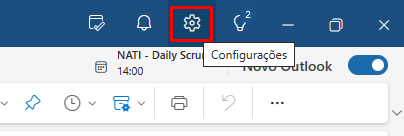 Figura 01 – Localização da opção “Configurações”
Figura 01 – Localização da opção “Configurações”
2. Clique em E-mail > Regras > Adicionar nova regra;
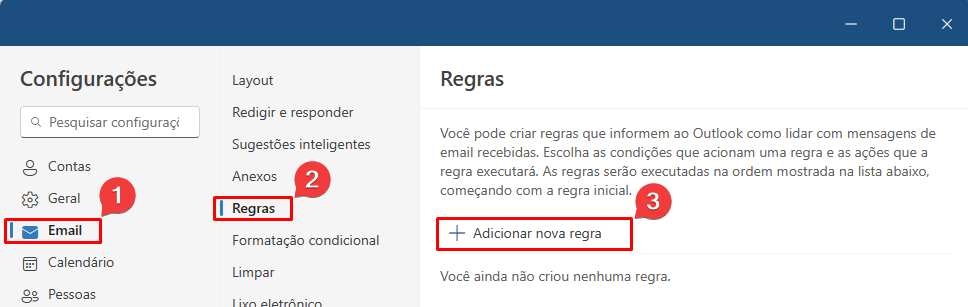 Figura 02 – Localização para “Adicionar nova regra”
Figura 02 – Localização para “Adicionar nova regra”
3. Pronto, a janela de Regras abrirá. Todas as regras precisam de pelo menos três coisas: nome, condição e ação. As regras também podem conter exceções às condições.
É possível adicionar várias condições, ações e exceções em cada etapa escolhendo: Adicionar uma condição, Adicionar uma ação e Adicionar uma exceção;
Se você não quiser que outras regras sejam executadas após esta regra, marque a caixa de seleção Parar de processar mais regras.
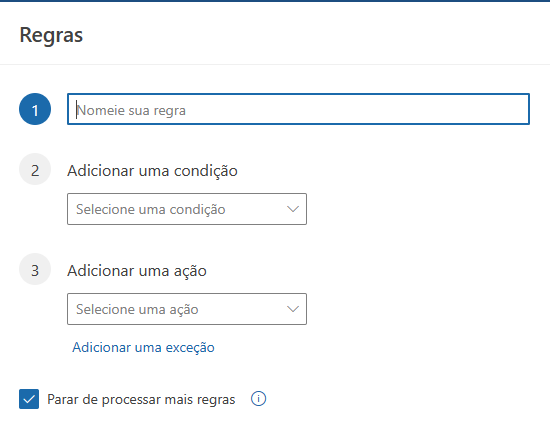 Figura 03 – Tela do menu de Regras
Figura 03 – Tela do menu de Regras
4. Após preencher as informações da regra, clique em Salvar.
1. Na regra que deseja editar, selecione ![]() ;
;
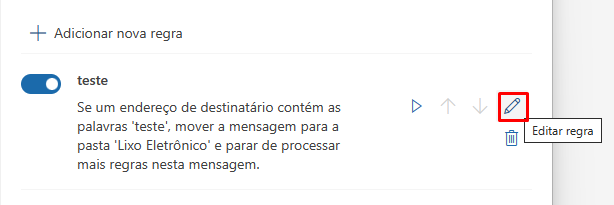 Figura 01 – Localização da opção “Editar regra”
Figura 01 – Localização da opção “Editar regra”
2. Após editar a regra, clique em Salvar para salvar a regra editada.
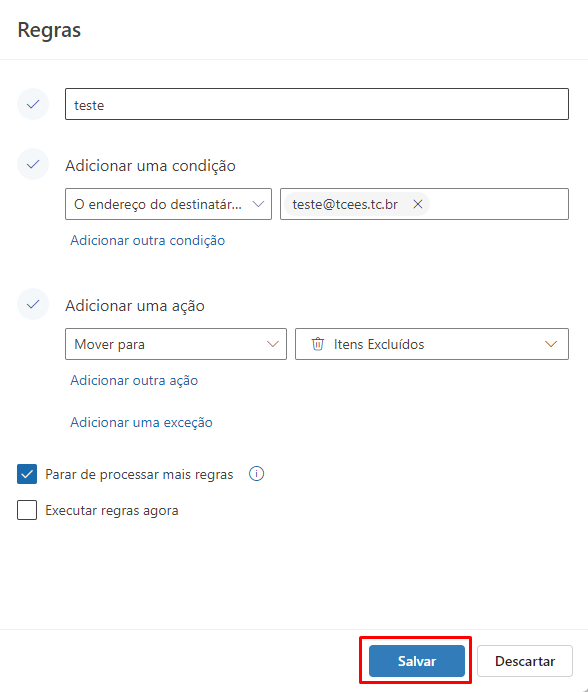 Figura 02 – Localização da opção “Salvar”
Figura 02 – Localização da opção “Salvar”
1. Na regra que você deseja excluir, selecione ![]() ;
;
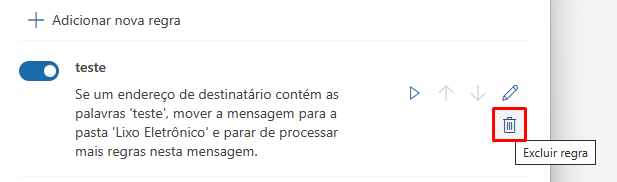 Figura 01 – Localização da opção “Excluir regra”
Figura 01 – Localização da opção “Excluir regra”
2. Clique em OK para excluir a regra.
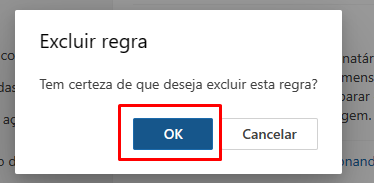 Figura 02 – Localização da opção “OK”
Figura 02 – Localização da opção “OK”
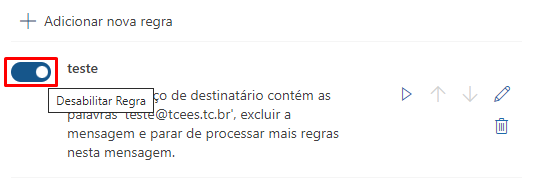 Figura 03 – Localização da opção “Desabilitar Regra”
Figura 03 – Localização da opção “Desabilitar Regra”
As regras de caixa de entrada são aplicadas aos e-mails que chegam com base na ordem da lista de regras. Você pode organizar a ordem na qual as regras criadas são aplicadas às mensagens que chegam à sua caixa de entrada.
1. No menu de regras, selecione uma regra e use as setas para mover a regra para cima ou mover regra para baixo para alterar a ordem na qual a regra é aplicada às mensagens de entrada.
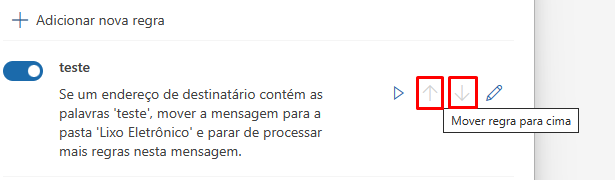 Figura 01 – Localização do aplicativo “Mover regra para cima”
Figura 01 – Localização do aplicativo “Mover regra para cima”
Por padrão, uma regra de caixa de entrada é executada em mensagens recebidas depois que você criou a regra. Para executar uma regra em mensagens existentes:
1. No menu de regras, selecione ![]() ao lado da regra que você deseja executar.
ao lado da regra que você deseja executar.
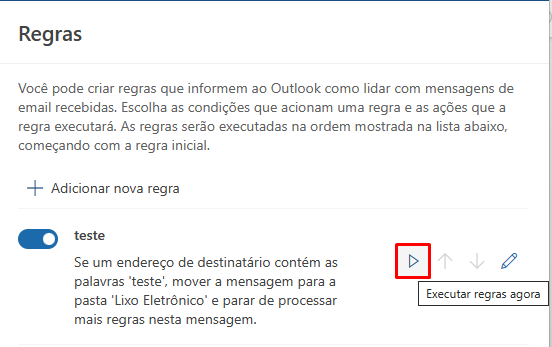 Figura 01 – Localização da opção “Executar regras”
Figura 01 – Localização da opção “Executar regras”
